-
win10底部任务栏无响应怎么办
- 2022-12-28 13:00:02 来源:windows10系统之家 作者:爱win10
工具/原料:
系统版本:windows10系统
品牌型号:华硕UX30K35A
方法/步骤:
方法一、卸载补丁
1.出现这个原因可能是某个windows10系统补丁更新,导致的问题。打开桌面的控制面板,点击卸载程序。
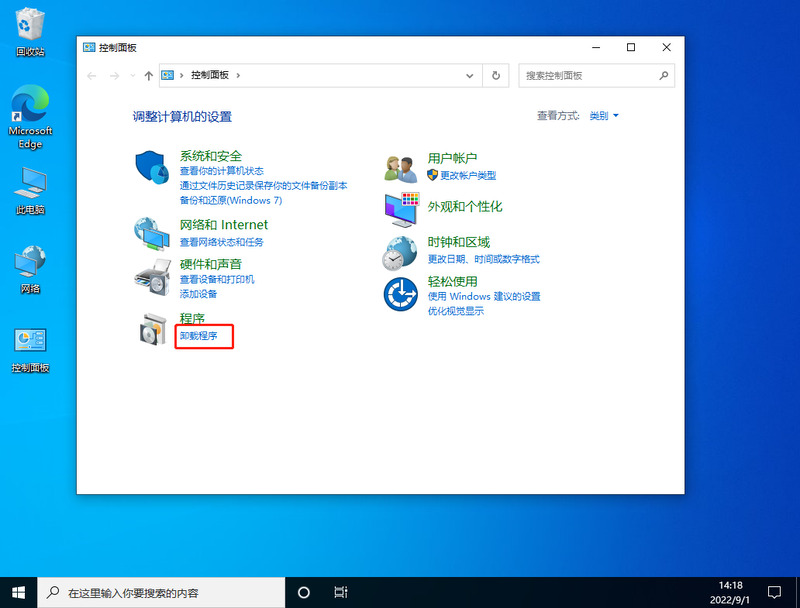
2.进入后,在左侧点击查看已安装的更新。

3.然后找到对应的KB5008212补丁,鼠标右键点击卸载即可。
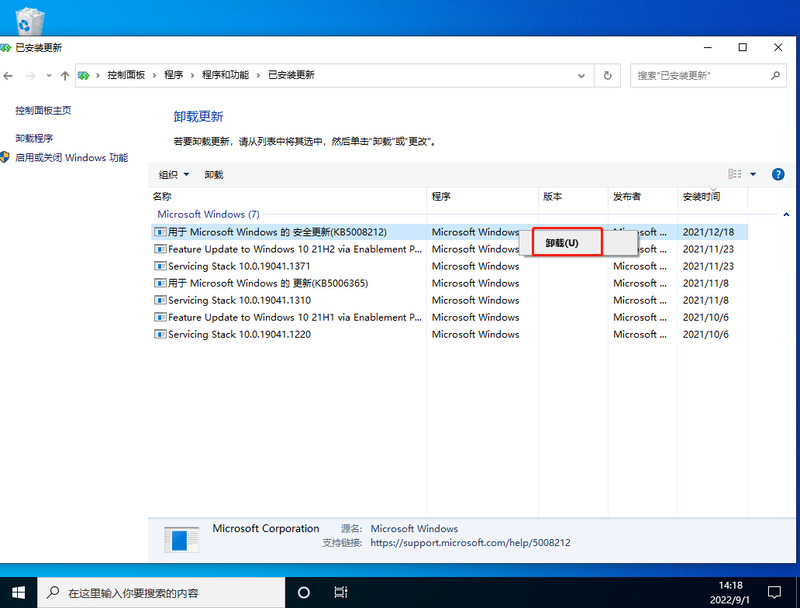
方法二、卸载资讯组件
1.还有可能是由于win10的资讯和兴趣功能,导致任务栏一直转圈。首先关闭无线网络和有线网络连接,让电脑处于断网状态。重启电脑,进入系统。断网后,系统任务栏设置等可以正常使用。
2.然后右键点击任务栏的空白处或资讯和兴趣上,选择关闭即可。
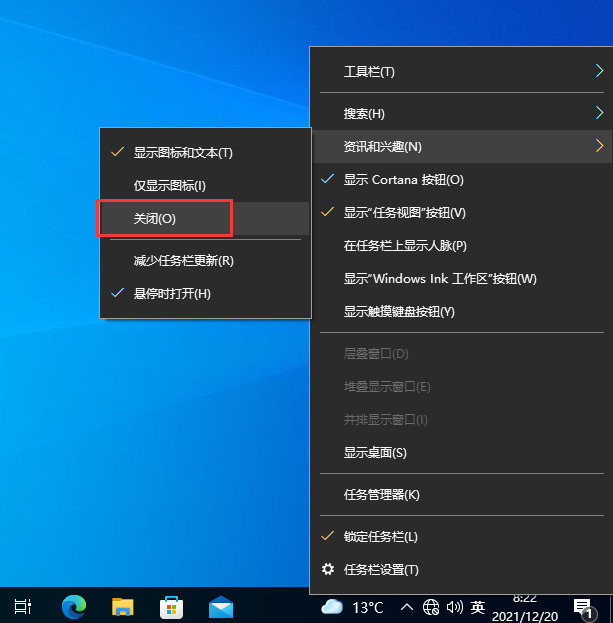
方法三、重启资源管理器
1. 通过同时按下 Ctrl+Shift+Esc 键打开任务管理器,打开后若无进程页面,请点击详细信息,找到Windows资源管理器,右键点击选择重新启动(R)。

2. 如果任务管理器里explorer已经不存在,则新建任务。

3.输入explorer打开管资源管理器。

总结:上面就是小编为大家详细介绍的win10底部任务栏无响应怎么办的解决方法,希望对各位用户们有所帮助。
猜您喜欢
- 最全面win10字体模糊怎么办2019-05-18
- 细说win10无法启动怎么办2018-11-12
- win10电源管理怎么设置2017-06-20
- 桌面图标怎么变小,小编告诉你win10的..2017-12-15
- win10之家的系统好用吗2022-06-14
- 更改win10虚拟内存多少合适图文教程..2020-08-29
相关推荐
- 桌面备忘录,小编告诉你怎么在电脑桌面.. 2018-06-11
- win10误删efi启动项无法开机迅速解决.. 2020-09-09
- win10便签在哪里 2020-08-12
- win10右键菜单清理方法 2017-06-02
- 谷歌电脑win10iso镜像系统下载与安装.. 2019-10-12
- win10创意者版本要怎么更新 2020-12-26



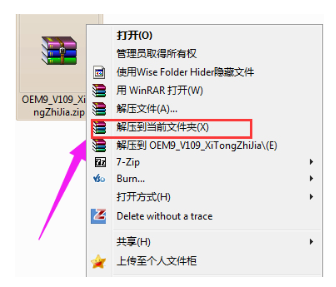
 魔法猪一健重装系统win10
魔法猪一健重装系统win10
 装机吧重装系统win10
装机吧重装系统win10
 系统之家一键重装
系统之家一键重装
 小白重装win10
小白重装win10
 深度技术win10系统下载64位企业版v201712
深度技术win10系统下载64位企业版v201712 QQ2013绿色版(QQ2013去广告绿色版)下载
QQ2013绿色版(QQ2013去广告绿色版)下载 CoolSoft virtualMIDISynth v1.8.1汉化版(虚拟midi合成器)PC-WZZ汉化组
CoolSoft virtualMIDISynth v1.8.1汉化版(虚拟midi合成器)PC-WZZ汉化组 深度技术win10系统下载64位专业版v201703
深度技术win10系统下载64位专业版v201703 视频修复工具 3.23中文免费版
视频修复工具 3.23中文免费版 深度技术ghost win7 x86 纯净版201508
深度技术ghost win7 x86 纯净版201508 电脑公司ghos
电脑公司ghos 系统之家Ghos
系统之家Ghos A-PDF Waterm
A-PDF Waterm 深度技术ghos
深度技术ghos Anvi Ultimat
Anvi Ultimat EssentialPIM
EssentialPIM 魔法猪 ghost
魔法猪 ghost 雨林木风ghos
雨林木风ghos Inpaint v5.3
Inpaint v5.3 小白系统ghos
小白系统ghos 小白系统win8
小白系统win8 小白系统win1
小白系统win1 粤公网安备 44130202001061号
粤公网安备 44130202001061号